大白菜win10下怎么安装双系统win7和win10
一、大白菜U盘安装Win10准备工作: 1.首先需要下载Windows 10操作系统,分为32位于64位两个版本,电脑内存大于4GB的用户,建议下载64位Win10系统。2.准备一个U盘,容量至少为8GB以上,将U盘插入电脑中。注意,在下面的将iSO原版Win10镜像写入U盘,并制作U盘起到,会格式化U盘,因此如果U盘上有重要数据,请注意先备份到云盘或者其他电脑上。3.在电脑中下载安装大白菜装机版,主要是制作U盘启动,以及将Win10预览版系统写入到U盘中。4.打开下载并完成安装的大白菜装机版工具,然后切换到【ISO模式】,然后点击下面的【浏览】,找到打开第一步下载的Win10系统镜像,最后再点击【一键制作USB启动】。 5.接下来会弹出一个提示框,主要是提示,即将在Win10预览版镜像写入U盘,并且提示,写入U盘之前会对U盘进行格式化,请注意备份数据。由于前面已经备份过之前的U盘上的重要数据,因此直接点击【是】即可, 耐心等待即可。 6.等待进度完成之后,会看到制作USB启动成功,并且Win10原本镜像也已经写入到了U盘,这里会提示您是否需要测试一下。其实没必要测试,这里直接点击“否”即可。7.最后可以进入我的电脑中的U盘中查看,之后可以看到U盘容量已经使用了很多容量,并且里面已经写入了一些系统准备安装文件。 至此,就完成了将iSO原版Win10系统写入到U盘,并完成了U盘启动制作了,接下来就是重启电脑,然后设置bios从U盘启动,到最后就是Win10安装过程了。以下具体步骤。二、大白菜U盘安装Win10步骤方法。a.)重启电脑设置开机U盘启动U盘依旧插入在电脑上,然后重启电脑,开机按Del键进入Bios设置,笔记本与台式机进入Bios设置U盘启动方法有所不同。不知道,如何设置电脑开机从U盘启动的朋友,请阅读一下教程:设置完,电脑开机从U盘启动完成,并保存后,电脑会重新启动,之后就可以进入Win10安装界面了。b).Win10安装步骤正式开始1.重启电脑,等待一会后,就会弹出Win10安装界面,首先是选择语言、时间和键盘,这里默认是简体中午、以及微软输入法,无须选择,直接点击【下一步】即可。 2.在接下来的Windows安装程序界面中,直接点击【现在安装】。3.接下来在服务条款许可中,勾选上“我接受许可条款”,然后点击“下一步”。 4.再下来会提示你选择哪种类型的安装,这里建议选择“自定义”安装,第一种的升级安装方式也可以,具体看自己的选择了。5.接下来需要选择将Win10安装在哪个盘,这里选择安装在系统C盘,选中第一个系统分区后,点击底部的“下一步”继续操作即可。 6.点击下一步后,会提示“如果所选的分区包含以前的Windows安装文件,那么这些文件和文件夹将被转移到名为Windows.old文件夹,这里直接点击下面的“确定”之后,再点击下面的“下一步”。 7.接下来会进入正式的Windows 10程序安装,这里需要等待较长的时间,等待其完成即可。8.等待完成后,电脑会自动重启,接下来都是自动完成安装,只需要等待其自动完成即可,这里需要等待的时间比较长,请大家耐心等待完成。 win10预览版怎么去除水印 win10预览版去掉水印步骤9.漫长的等待之后,电脑又将自动重启之后,将进入Win10初次设置界面,首先看到的是选择上网设置,如果能够连接网络,则可以先连接网络,进行下一步操作,没有网络的朋友,可以继续其他下面的操作,跳过此步骤。10.接下来的设置都比较简单,拥有详细的提示,只需要按照提示,然后一路点击【下一步】,知道完成设置即可,首先下面的这里,建议”自定义“设置11.接下来的设置,直接一路点击下一步,直到创建账号。 12.一路下一步,最后的本地账户设置很重要,也就是Win10的登陆用户用户,这里大家需要仔细填写电脑的用户名以及登陆密码,设置密码要设置自己容易记住的,因为后面每次开机需要用到这个登陆密码,设置完成后,点击底部的“完成”即可。账户创建完成之后,之后还会看到正在更新应用商店的提示界面。 13.以上完成之后,就可以进入到Win10系统桌面界面了。
win7与win10双系统安装教程:顺序不同有什么不一样?
win7与win10双系统安装教程:顺序不同有什么不一样?

如何安装WIN7和WIN10双系统
安装WIN7和WIN10双系统方法如下: 一、安装win7系统 准备工作:①制作一个大白菜u盘启动盘②将下载好的ghost win7系统镜像包放入制作好的大白菜u盘启动盘中。③更改电脑硬盘模式为AHCI 具体步骤: 第一步 将制作好的大白菜u盘启动盘插入usb接口(台式用户建议将u盘插在主机机箱后置的usb接口上),然后重启电脑,出现开机画面时,通过使用启动快捷键引导u盘启动进入到大白菜主菜单界面,选择“【02】运行大白菜Win8PE防蓝屏版(新电脑)”回车确认。如下图所示 第二步 登录大白菜装机版pe系统桌面,系统会自动弹出大白菜PE装机工具窗口,点击“浏览(B)”进入下一步操作。如下图所示 第三步 点击打开存放在u盘中的ghost win7系统镜像包,点击“打开(O)”后进入下一步操作。如下图所示 第四步 等待大白菜PE装机工具提取所需的系统文件后,在下方选择一个磁盘分区用于安装系统使用,然后点击“确定(Y)”进入下一步操作。如下图所示 第五步 点击“确定(Y)”进入系统安装窗口。如下图所示 第六步 此时耐心等待系统文件释放至指定磁盘分区的过程结束。如下图所示 第七步 释放完成后,电脑会重新启动,稍后将继续执行安装win7系统后续的安装步骤,所有安装完成之后便可进入到win7系统桌面。如下图所示 二、安装win10 准备工作: 1、制作好一个大白菜u盘(建议u盘的容量在8G以上,以便于拷贝系统) 2、从网上下载win7和win10系统镜像包,拷贝到制作好的大白菜u盘里。 3、确保win7系统已经安装在c盘 具体步骤: 1.重启电脑,通过快捷键引导u盘启动打开大白菜主菜单,进入win8pe,选择“【02】运行大白菜Win8PE防蓝屏版(新电脑)”。如下图所示 2.进入大白菜pe系统桌面,在弹出的大白菜pe一键装机工具窗口,点击“浏览”,将事先放在大白菜U盘的win10系统镜像包添加进来,然而选择安装在d盘,点击“确定”。如下图所示 3.接着win10系统镜像开始释放,取消勾选“完成后重启”,耐心等待程序还原过程。如下图所示 4.系统还原完成后,打开桌面上的“修复系统引导”工具,点击“自动修复”,开始对引导分区进行修复。如下图所示 5.修复完成后会生成报告,可以看到c盘和d盘都修复成功。如下图所示 6.引导修复完成之后,重启电脑,在开机选择系统界面,可以看到双系统已经存在,点击选择“windows 10”系统,进入系统让程序自动安装。如下图所示 7.系统安装完成之后,来到输入产品密钥界面,点击“以后再说”进入下一步。如下图所示 8.在快速上手界面,点击“使用快速设置”。如下图所示 9.接着输入“用户名”点击“下一步”(可暂时不设立开机密码)。如下图所示 10.等待设置自动保存完之后就可以看到win10系统桌面了。
在准备好文件的主目录下面点击nt6 hdd installer v3.0.8这个文件右键再点击以管理员身份运行 用键盘输入数字或是用鼠标点击【】内选择。建议用2。 正在安装,安装成功后重启一下电脑。 重启电脑后会提示WINDOWS 启动器管理选择nt6 hdd installer mode 2回车。 WINDOWS安装程序都使用默认的,然后点击下一步,现在安装 同意相关的协议然后下一步,你想执行哪种类型的安装,使用自定义:仅安装Windws高级 选择一个你事先准备好的分区点击下一步 正在自动安装。安装完成后会自动重启。 安装完成重启电脑就可以看到这个界面在这里选择Windows Technical Preview这个就是WIN10系统。 选择使用快捷设置,如果检测不到你电脑有可用的网站才会提示建议你建议本地账户,新建一个账户然后就会自动安装所需要的应用。 安装好WIN10系统,进入桌面重启一下就可以看到WIN7和WIN10之间的切换。
一、安装准备:1、当前为win7系统2、启动菜单修复工具NTBootAutofix v2.5.7绿色版3、win10系统:ghost win10 64位完美装机版V2016.04 二、win7/win10双系统安装教程:1、如果双系统为C盘和D盘,则将win10镜像文件放在C、D盘之外的分区;2、直接使用解压工具解压到当前目录,双击“安装系统.exe”; 3、在安装向导中,保持默认的选项,点选择win10要安装的位置,如D盘,确定; 4、弹出提示框,确认无误,点击“是”立即重启,执行win10系统安装到D盘的操作,如下图所示; 5、完成上一步,重启直接进入到win7,打开启动菜单修复工具NTBootAutofix,点击“自动修复”; 6、开始修复双系统启动菜单,修复完成后,关闭当前窗口,重启系统; 7、在启动界面就有两个启动菜单,分别是win7和win10,选择win10进入,继续后续的安装。 参考教程:http://www.xitongcheng.com/jiaocheng/xtazjc_article_14877.html
上面给你解答了
在准备好文件的主目录下面点击nt6 hdd installer v3.0.8这个文件右键再点击以管理员身份运行 用键盘输入数字或是用鼠标点击【】内选择。建议用2。 正在安装,安装成功后重启一下电脑。 重启电脑后会提示WINDOWS 启动器管理选择nt6 hdd installer mode 2回车。 WINDOWS安装程序都使用默认的,然后点击下一步,现在安装 同意相关的协议然后下一步,你想执行哪种类型的安装,使用自定义:仅安装Windws高级 选择一个你事先准备好的分区点击下一步 正在自动安装。安装完成后会自动重启。 安装完成重启电脑就可以看到这个界面在这里选择Windows Technical Preview这个就是WIN10系统。 选择使用快捷设置,如果检测不到你电脑有可用的网站才会提示建议你建议本地账户,新建一个账户然后就会自动安装所需要的应用。 安装好WIN10系统,进入桌面重启一下就可以看到WIN7和WIN10之间的切换。
一、安装准备:1、当前为win7系统2、启动菜单修复工具NTBootAutofix v2.5.7绿色版3、win10系统:ghost win10 64位完美装机版V2016.04 二、win7/win10双系统安装教程:1、如果双系统为C盘和D盘,则将win10镜像文件放在C、D盘之外的分区;2、直接使用解压工具解压到当前目录,双击“安装系统.exe”; 3、在安装向导中,保持默认的选项,点选择win10要安装的位置,如D盘,确定; 4、弹出提示框,确认无误,点击“是”立即重启,执行win10系统安装到D盘的操作,如下图所示; 5、完成上一步,重启直接进入到win7,打开启动菜单修复工具NTBootAutofix,点击“自动修复”; 6、开始修复双系统启动菜单,修复完成后,关闭当前窗口,重启系统; 7、在启动界面就有两个启动菜单,分别是win7和win10,选择win10进入,继续后续的安装。 参考教程:http://www.xitongcheng.com/jiaocheng/xtazjc_article_14877.html
上面给你解答了

怎么装系统双系统安装视频教程
电脑装双系统只要把两个系统安装在不同的系统盘即可,可以用U盘装系统,下面以win7和win10为例,电脑装双系统的步骤如下: 1、用【u启动U盘启动盘制作工具】制作一个U盘启动盘并安装。2、开机运行u启动Win8PE防蓝屏版(新电脑)。3、进入PE系统,在u启动PE一键装机工具窗口,将win10安装在C盘,释放镜像。4、再将win7安装在D盘,取消勾选“完成后重启”然后点“确定”,我们就可以看到正在运行的进程。5、当进程完毕后点击“关闭”即可。6、鼠标双击“修复系统引导”,进入界面输入“1”程序自动运行。 7、随后电脑重启就可以看到两个系统可供选择。
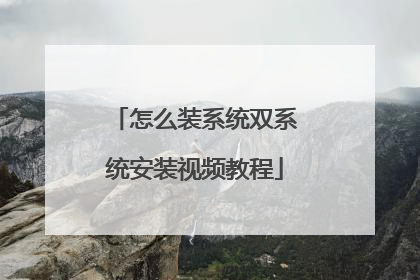
如何安装双系统
工具/原料 先要准备一个至少8GB的U盘需要重装的台式或笔记本电脑;方法/步骤 1下载并安装有大白菜U盘启动制作工具V4.6(新年特别版);点击桌面图标; 2插入U盘之后点击一键制作USB启动盘 按钮,程序会提示是否继续,确认所选U盘无重要数据后开始制作: 3弹出对话框 点击确定(注意操作前备份好u盘有用的资料) 4制作过程中不要进行其它操作以免造成制作失败,制作过程中可能会出现短时间的停顿,请耐心等待几秒钟,当提示制作完成时安全删除您的U盘并重新插拔U盘即可完成启动U盘的制作。 这样我们就制作成功了。5我们把这两个Gho系统拷贝到我们的U盘(做过U启的)中;就可以去重装系统了 6重启电脑,台式机我们按DEL键,如果是笔记本一般(按F1或F2或F11)等,这里我们就按F2进入BIOS界面; 7用键盘的上下左右键选择BOOT ,把用键盘的上下键选中USB-FDD,再按F6把其他调到第一个位置,同理把USB-HDD的调到第二位; 8选择exit,再按exit saving changes (或是按F10 选择OK,效果是一样的) 9过一会就启动U启;然后我们选择运行大白菜Win7 PE精简版(超高兼容) 10再过一会,我们进入PE系统; 11首先我们双击桌面的分区工具 DiskGenius; 12把你要安装在那个盘,就格式化这个盘,(如果你有Xp系统,那么你直接格式化你要装win7系统的盘(如是格式D盘),就想我之前写过的一篇经验重装Win 8系统(用U盘重装Win 8系统) 一样,直接去看那个经验也是可以的);我这里是两个盘都格式,从头直接安装的; 13点击上面的,然后右击,点击格式化, 格式一般是NTFS,点击格式化; 14关闭分区工具 DiskGenius,再点击桌面的手动Ghost; 15出现的界面:点击ok,进入ghost 16现在只介绍装系统的步骤:依次点击:local—partition—from image (传说中的1-2-3步骤) 17跳出的窗口如下:在下拉的浏览列表中,选择你的gho文件的位置。最好将GHO文件放在根目录,这样容易找到,ghost软件对文件夹名为中文的,会出现乱码,然你看不懂。(这里你先去计算机哪里看你的U盘的盘符是D盘还是E盘等,这样就知道你的U盘) 18选择好后Gho系统,点击open(如果你之前 有Xp系统在用,那么你直接安装win7系统到你 D盘上就可以了); 19这里没什么好选择,直接点击OK 现在出现的窗口你就选择你要装的那个盘(看Size 一般大的数据就是硬盘,小的就是U盘),选择硬盘,然后点击OK 出现如下窗口后,辨认你的系统要装在哪个盘,从size那一栏的磁盘大小数据辨认你的盘符,一般选第一个,是C盘(如果你的之前用的Xp系统,那么你只安装Win7 在你D盘上)选中后,点击ok。 下图提示你是否真的要重装分区,想重装的,点击yes,不想重装的点击no 等待一会弹出对话框,我选择重启电脑( reset computer) ,等到屏幕黑了把U盘拔了,然后去BIOS里面,把硬盘调为第一启动项,接着保存并退出,然后,然后系统就会自动安装了;等安装好了,到Xp系统了,我们把Xp系统的驱动安装好了,我们现在就开始安装我们的第二个系统;重启系统,按照本经验的第六步到第二十二步重新做一遍。这里我要说那些地方要注意,第十二,第十三步格式化D盘,这个盘是用来重装Win7 系统的;第十八步要注意选择你要装的Win7 哦;你把上面的步骤操作完了,不要重启电脑;等进度条跑到100%的时候,我们选择一下continue哦,我们还有激活一下win7的启动页面;接下来我们就来启动一下;这里我们修复一下启动项,点击开始,程序,在点击系统维护,再点击系统启动引导修复; 弹出画面,点击自动修复,接着进行修复 修复好了,点击退出; 我选择重启电脑 ,等到屏幕黑了把U盘拔了,然后去BIOS里面,把硬盘调为第一启动项,接着保存并退出(上面的第七第八步),接着出现下面这个画面,我们选择Win7系统; 接下来,就会自动安装了,安装好win7了,我们就可以进入Win7系统了;接下来我们就安装好驱动就Ok;( 对了,如何第28步的启动画面不见了,我们重新去执行25到27步就行了);双系统就可以搞定了,其实这个方法可以装三个系统 的我们可以再装一个Win 8 系统的;
可以看看下面的详细教程 利用装机员PE启动u盘安装双系统使用教程_百度经验 http://jingyan.baidu.com/article/48b558e31e87b97f38c09ab5.html
建议你安装Win2003,安装到另外一个分区,开机会自动生成操作系统选单,安装2000会发生不能启动xp的问题。
可以看看下面的详细教程 利用装机员PE启动u盘安装双系统使用教程_百度经验 http://jingyan.baidu.com/article/48b558e31e87b97f38c09ab5.html
建议你安装Win2003,安装到另外一个分区,开机会自动生成操作系统选单,安装2000会发生不能启动xp的问题。

怎么安装双系统,怎么搞。希望详细
win7下装win10步骤: 1.重启电脑,通过快捷键引导u盘启动打开大白菜主菜单,进入win8pe,选择“【02】运行大白菜Win8PE防蓝屏版(新电脑)”。 2.进入大白菜pe系统桌面,在弹出的大白菜pe一键装机工具窗口,点击“浏览”,将事先放在大白菜U盘的win10系统镜像包添加进来,然而选择安装在d盘,点击“确定”。 3.接着win10系统镜像开始释放,取消勾选“完成后重启”,耐心等待程序还原过程。 4.系统还原完成后,打开桌面上的“修复系统引导”工具,点击“自动修复”,开始对引导分区进行修复。 5.修复完成后会生成报告,可以看到c盘和d盘都修复成功。 6.引导修复完成之后,重启电脑,在开机选择系统界面,可以看到双系统已经存在,点击选择“windows 10”系统,进入系统让程序自动安装。 7.系统安装完成之后,来到输入产品密钥界面,点击“以后再说”进入下一步。 8.在快速上手界面,点击“使用快速设置”。 9.接着输入“用户名”点击“下一步”(可暂时不设立开机密码)。 10.等待设置自动保存完之后就可以看到win10系统桌面了。 win7下装win8步骤: 1.重启电脑,出现开机画面时,通过使用快捷键引导u盘进入大白菜主菜单,选择“【03】运行大白菜Win8PE优化版(新电脑)”,回车确认 2.成功登录到大白菜pe桌面,系统会自动弹出pe一键装机工具,点击更多,再点击打开,将事先放在大白菜u盘的ghost win8系统添加进来,然后选择e盘为安装盘,点击“确定”。 3.在弹出的提示窗口,取消勾选“完成后重启”,点击“是”进入下一步。 4.耐心等待系统还原,中途切勿终止。 5.在弹出的还原完成窗口,点击“否”暂时不重启计算机。 6.随后,打开大白菜pe桌面上的“修复系统引导”工具,在修复界面中,点击c盘进行修复。 7.点击“开始修复”开始对引导分区进行修复。 8.耐心等待工具修复win7和win8之前的启动引导,可以看到c和d盘都已修复成功。 9.接着重启电脑,在windows启动管理器界面,可以看到win7 win8双系统,点击选择“windows 8”系统,进入系统让程序自动继续安装。 10.windows 8系统安装都选择默认的,安装完成后就可以看到win8桌面了。
你好。 可用U盘中的WindowsNTSetup安装双系统请参考:百度经验《安装计算机操作系统成功率高的系统安装方法》 http://jingyan.baidu.com/article/fb48e8be3da4776e622e14c9.html
你好。 可用U盘中的WindowsNTSetup安装双系统请参考:百度经验《安装计算机操作系统成功率高的系统安装方法》 http://jingyan.baidu.com/article/fb48e8be3da4776e622e14c9.html

